Installa Microsoft 365 Copilot per le vendite in Outlook
Come amministratore, puoi installare Copilot per le vendite come app integrata dall'interfaccia di amministrazione di Microsoft 365. Per impostazione predefinita, l'app è installata in modalità fissa. In una distribuzione fissa, gli utenti ricevono l'app automaticamente e non possono rimuoverla. Puoi anche gestire la configurazione dell'app, aggiungere e rimuovere utenti e visualizzarne l'utilizzo nell'interfaccia di amministrazione di Microsoft 365.
Accedi all'interfaccia di amministrazione di Microsoft 365.
Nel riquadro sinistro, seleziona Impostazioni>App integrate.
Nella pagina App integrate seleziona Ottieni app.
Microsoft AppSource si apre in una finestra incorporata.
Nella finestra AppSource per Copilot per le vendite.
Nei risultati della ricerca, nella scheda Copilot per le vendite seleziona Prova subito.

La finestra AppSource viene chiusa. Completerai i passaggi rimanenti nell'interfaccia di amministrazione di Microsoft 365.
Nel passaggio Configurazione, seleziona Avanti.
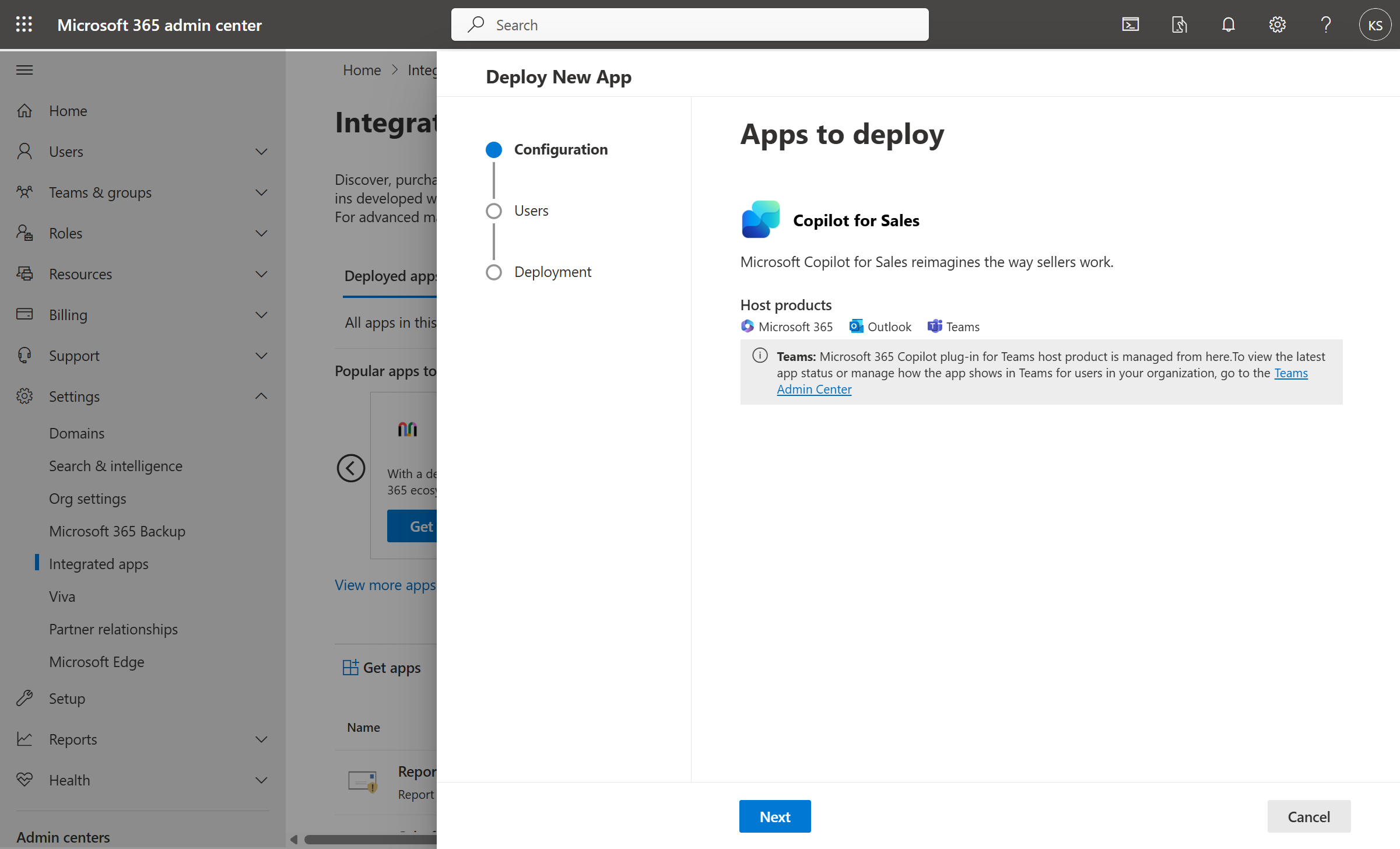
Nel passaggio Utenti seleziona gli utenti o i gruppi che avranno accesso all'app, quindi seleziona Avanti. Per altre informazioni sulla configurazione di utenti e gruppi, vedi Considerazioni sull'assegnazione di un componente aggiuntivo a utenti e gruppi
Nel passaggio Distribuzione (Autorizzazioni), leggi le funzionalità e le autorizzazioni dell'app, seleziona Accetta autorizzazioni per l'app, quindi seleziona Avanti.
Nel passaggio Distribuzione (Fine) rivedi le impostazioni selezionate, quindi seleziona Termina la distribuzione.
Al termine della distribuzione, seleziona Fatto.
Attendi fino a sei ore affinché Copilot per le vendite venga visualizzato nella barra multifunzione Outlook degli utenti.
Nota
L'app è installata in Outlook e altre applicazioni Microsoft 365 ma non in Teams. Devi andare all'interfaccia di amministrazione di Microsoft Teams e creare i criteri di configurazione per installare l'app e assegnare gli utenti. Per informazioni sull'installazione di Copilot per le vendite in Teams, vai a Installa e aggiungi Copilot per le vendite in Teams.
Importante
Potrebbero essere necessarie fino a 48 ore prima che l'app sia visualizzata in Outlook e altre app Microsoft 365. Se gli utenti non riescono a visualizzare l'app dopo 48 ore, ciò potrebbe essere dovuto ai criteri di gestione degli allegati pubblici. Ulteriori informazioni: Perché gli utenti non riescono a visualizzare l'app Copilot per le vendite in Outlook dopo la distribuzione?
Gestire l'app Copilot per le vendite
Dopo aver installato Copilot per le vendite come app integrata, puoi gestirne la configurazione, aggiungere e rimuovere utenti e visualizzarne l'utilizzo nell'interfaccia di amministrazione di Microsoft 365.
- Nell'interfaccia di amministrazione di Microsoft 365, seleziona Impostazioni>App integrate.
- Nella pagina App integrate, seleziona l'app Copilot per le vendite.
Il riquadro Copilot per le vendite si apre con le seguenti schede:
- Panoramica: visualizza le informazioni di base sul componente aggiuntivo, sulle app distribuite e sugli utenti assegnati. Se Copilot per le vendite è stato precedentemente distribuito dall'interfaccia di amministrazione di Microsoft 365, viene visualizzato il pulsante Unisci entrambe le versioni. Seleziona Unisci entrambe le versioni per aggiornare l'app alla versione più recente.
- Utenti: consente di modificare gli utenti che possono utilizzare l'app.
Aggiornare all'app Copilot per le vendite
- Nell'interfaccia di amministrazione di Microsoft 365, seleziona Impostazioni>App integrate.
- Nella pagina App integrate, seleziona l'app Copilot per le vendite.
Si apre il riquadro Copilot per le vendite. Se è disponibile un aggiornamento per il componente aggiuntivo, viene visualizzato un messaggio nella scheda Panoramica. - Seleziona Scopri di più e aggiorna.
- Nel riquadro Aggiornamenti, seleziona Accetta e aggiorna.
Installazione dell'app distribuita dall'utente
+Gli utenti finali possono installare il componente aggiuntivo di Outlook e l'app Teams dall'interno di Microsoft AppSource rispettivamente in Outlook o Teams, a condizione che non siano esplicitamente bloccati da amministratore.
Se gli utenti finali installano il componente aggiuntivo Outlook, viene considerato distribuito dall'utente anziché distribuito dall'amministratore e non avrà il supporto completo delle funzionalità. Le app distribuite dall'utente non supportano le notifiche della barra multifunzione di Copilot per le vendite visualizzate nella parte superiore delle e-mail nuove o di risposta. Inoltre, Copilot per le vendite non viene aggiunta automaticamente agli inviti alle riunioni. Tuttavia, i venditori possono aggiungere manualmente Copilot per le vendite alla riunione per ottenere i riepiloghi della riunione.